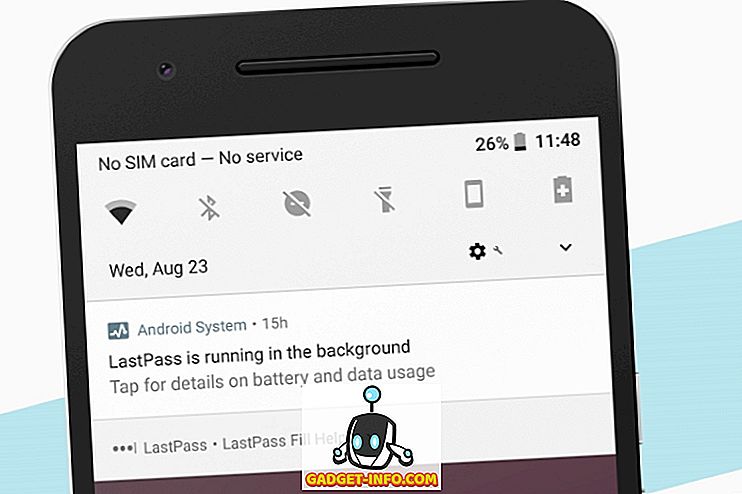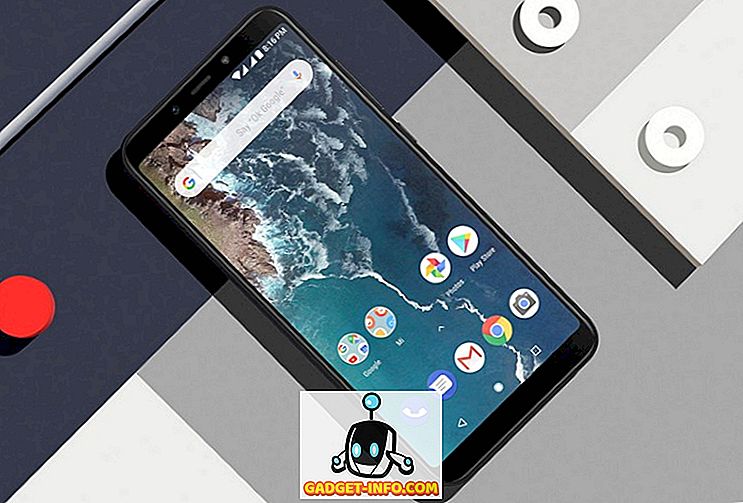Appleの第4世代Apple TVは、ハードウェアがかなり印象的で強力なだけでなく、tvOSの進歩が迅速かつ決定的であるという理由だけでなく、世界中で身長と人気が高まっています。 最新のtvOSアップデートは、充実したApp Storeにコンテンツを満載し、リビングルームの利便性を向上させる新機能や追加機能をもたらしました。 しかし、Apple TV 4の所有者が非常に誠実であるとすれば、彼らがデバイスに関して抱えている1つの問題は、提供されたSiriリモコンを使って効率的にナビゲートしてコンテンツとやり取りしたり、Eメールアドレスとパスワードを入力できないことである。 そのためには、多くのデバイス所有者がApple TVのエクスペリエンスを向上させるためにサードパーティ製のアクセサリを購入する機会を利用していますが、それらをどのようにApple TVに接続するのでしょうか。 まあ、私たちはあなたに正確にそれを言うためにここにいます。
BluetoothアクセサリをApple TV 4th Genに接続する方法を説明する前に、以下が必要です。
あなたが必要とするもの:
- これは私たちが言及する必要のない何かのように思えるかもしれませんが、私たちは非常に徹底的になりたいのです。 もちろん、あなたはAppleの第4世代Apple TVユニットのうちの1つを所有している必要があるでしょう。 これが実際にtvOSを実行している第4世代バージョンであることを確認してください。
- Apple TVとの互換性があると指定されているBluetoothアクセサリも必要です。 これは、ナビゲーションや入力を簡単にするコントローラ、テキスト入力を簡単にするためのBluetooth対応キーボード、またはtvOS App Storeからダウンロードしたゲームをより楽しい経験にするゲームコントローラのようなものです。
- tvOSファームウェアとApple TVのインターフェースについての簡単な理解。 プロセスについて明らかに複雑なことは何もありませんが、これらのデバイスを接続するために、いくつかの設定層をナビゲートする必要があります。
いくつかの前提条件
何よりもまず、Apple TVがHDMI経由でテレビに接続されていること、そしてそれがアクティブになっていること、そしてメニューシステムを見たり操作できることを確認する必要があるでしょう。 また、接続しようとしているアクセサリが開梱されていて、Bluetooth経由で電源が入って発見可能になるのに十分な料金があることを確認する必要があります。
私たちは今問題のBluetoothデバイスに対処する必要があります。 各Bluetoothアクセサリにはペアリングモードにする機能があります。これは基本的に、Bluetoothスペクトルを検索している他のデバイスから検出可能になることを意味します。 ペアリング要素により、これら2つのデバイスはユーザーの操作に基づいて接続を確立できます。 それが賭博のコントローラーまたはキーボードであるかどうかにかかわらず、あなたのブルートゥースアクセサリーで、それが付属の製造業者の指示とガイドラインに従ってペアリングモードに置かれることを確認してください。 多くの場合、これはデバイスの青いLEDの点滅または点滅によって視覚的に示されます。
デバイスを第4世代のApple TVに接続する
今、私たちはApple TV自体に飛び越える必要があります。 BluetoothデバイスをApple TVに接続する手順は次のとおりです。
1. Apple TV 4パッケージの一部として提供されているSiriリモコンを使用して、設定アプリケーションに移動して開きます 。 AppleのiPhone、iPad、およびMacハードウェアと同様に、Settingsアプリケーションは基本的に、ほとんどの機能がApple TVにあり、大部分の設定が行われる場所です。

2. [設定]で、[ リモートとデバイス ]セクションを見つけて選択します。

名前が示すように、これは私たちが直接接続されたリモコンや追加のデバイスを直接扱うことができる場所の設定経験の一部です。 ハイライトして「 Bluetooth 」オプションを選択してください。

4.自動化されたプロセスの一環として、 Apple TVは範囲内でペアリングモードになった利用可能なBluetoothデバイスを自動的に探します。 Bluetoothは発見できる範囲が限られているので、ペアリングモードにした機器だけを元に戻すべきです。 インターフェースが更新されたら、Siriリモコンでそれを強調表示して選択することで、リストからアクセサリーを選択してください 。

5.これは、Bluetoothアクセサリまたは問題のデバイスによって多少異なる可能性があるプロセスの一部です。 その接続を可能にするには、 パスキーまたはPINが必要であると主張する製造業者もあります。 必要に応じて、Apple TVのインターフェイスはそのPINの入力を求めます。 必要なPINは、アクセサリの箱に入っているメーカーの資料の一部になるので、必ずそこから入手してください。
正直なところ、PINは通常1234または0000です。PINが必要ない場合は、この段階は省略され、デバイスはApple TV 4の接続デバイスに表示されます。
Apple TVにBluetoothアクセサリを忘れさせる
上記でペアリングしたばかりのBluetoothアクセサリを使用したくない場合があります。 あなたはApple TVを売るか、それを友人や家族に渡すことを計画しているかもしれません。 または、Bluetoothアクセサリを新しいモデルと交換したため、古いモデルで接続されているデバイスが目詰まりすることがなくなります。 その場合は、実際にApple TVに接続されているデバイスを忘れさせ、 ペアリングを解除するのは比較的簡単です。
Apple TVで、もう一度「 設定 」に進み、「 Bluetooth 」を選択する前に「 リモートとデバイス 」セクションに移動します。 Apple TVは、ローカルエリアでペアリングモードになっているBluetooth対応デバイスをもう一度検索して検索しますが、すでに接続されているすべてのデバイスも表示されます。 そのリストから削除したいデバイスを見つけ、それを選択して「 デバイスの削除」オプションを選択します。

それでおしまい! その後、Apple TVはBluetoothアクセサリを忘れてしまいます。それを使用したい場合は、もう一度設定する必要があります。
Bluetoothアクセサリを使ってApple TVのエクスペリエンスを向上させる
そして、あなたはそれを持っています。 Apple TV 4で複数のBluetoothアクセサリタイプをペアにしたり、接続デバイスリストからそれらのデバイスを削除したりする方法については、比較的詳細ですが簡潔に説明しています。 たぶん、あなたはステップがかなり簡単であると思った、しかしあなたが少しでも疑いを持っているか、またはあなたがプロセスの中で何か問題に直面したなら。 以下のコメント欄でお知らせください。